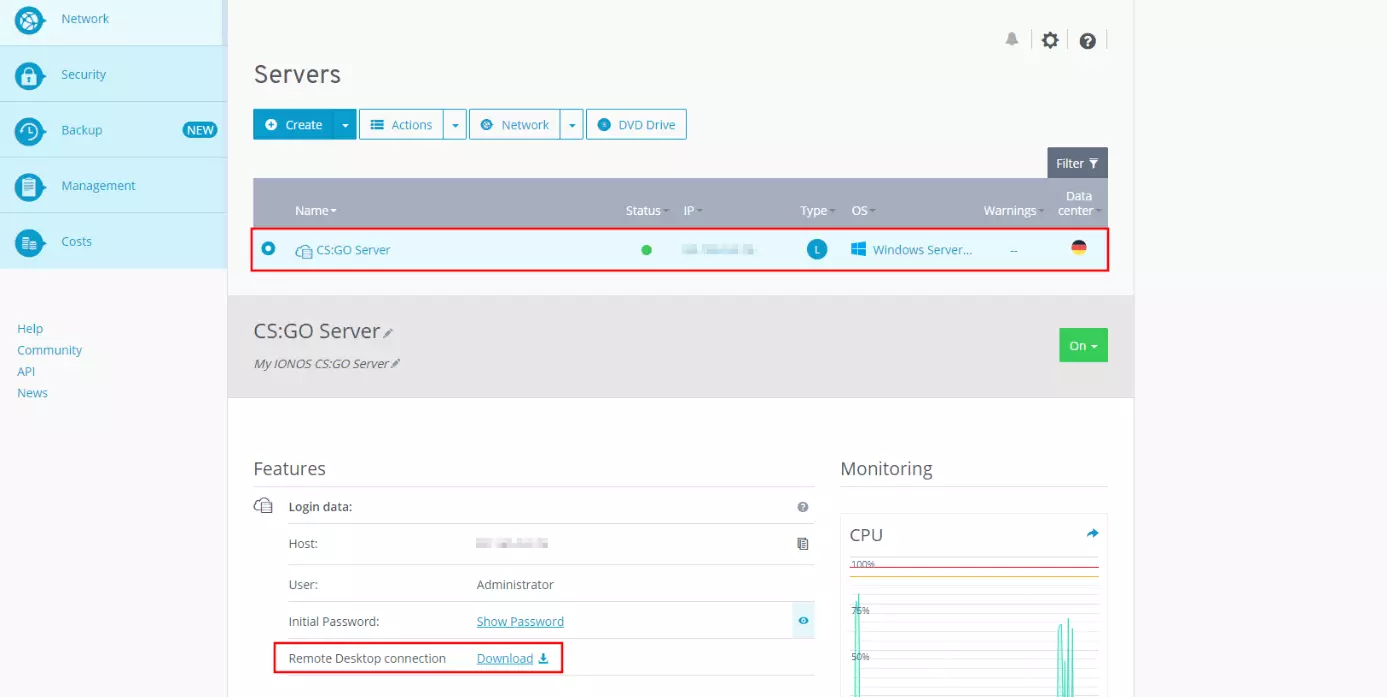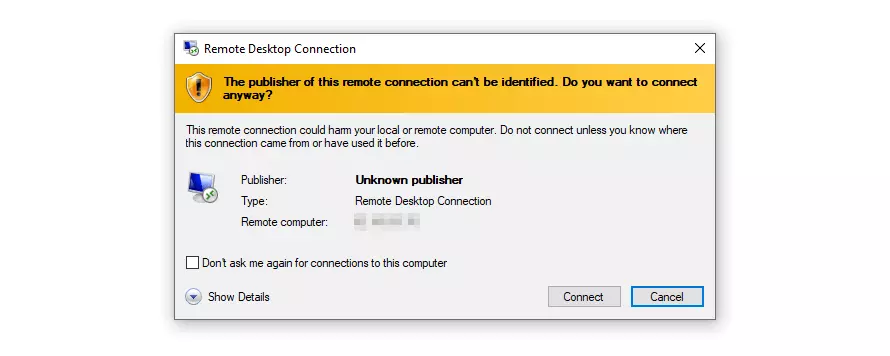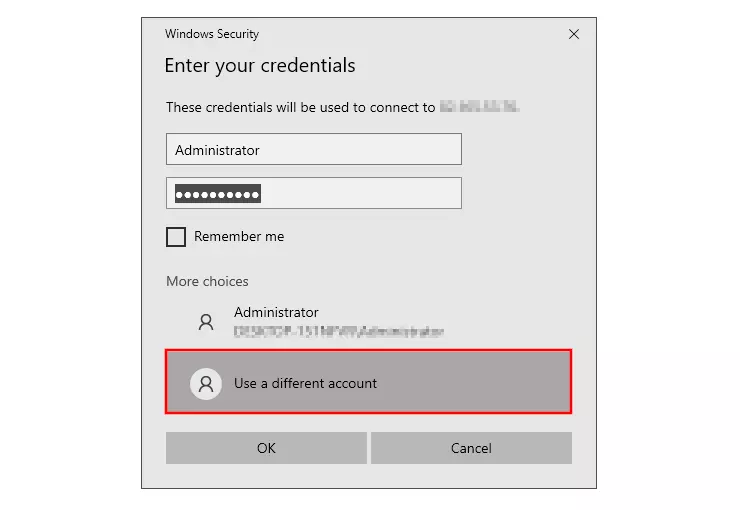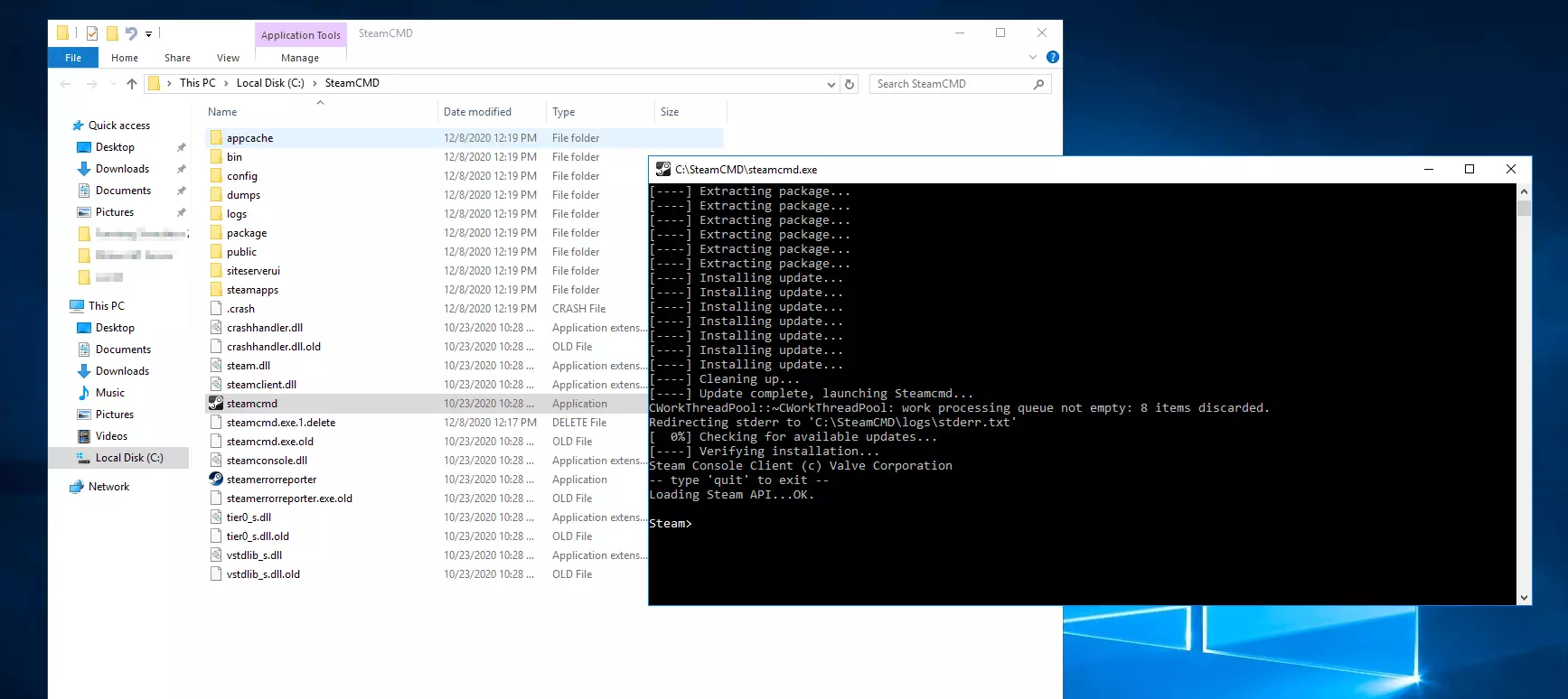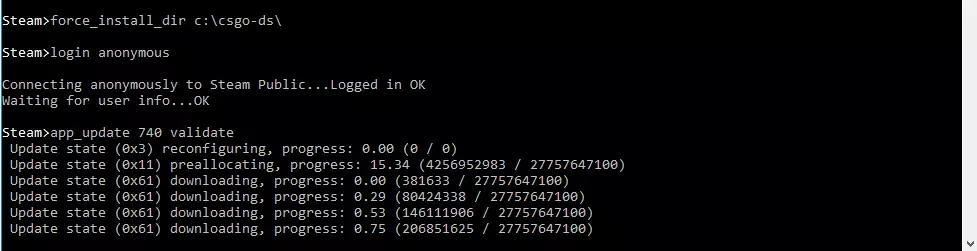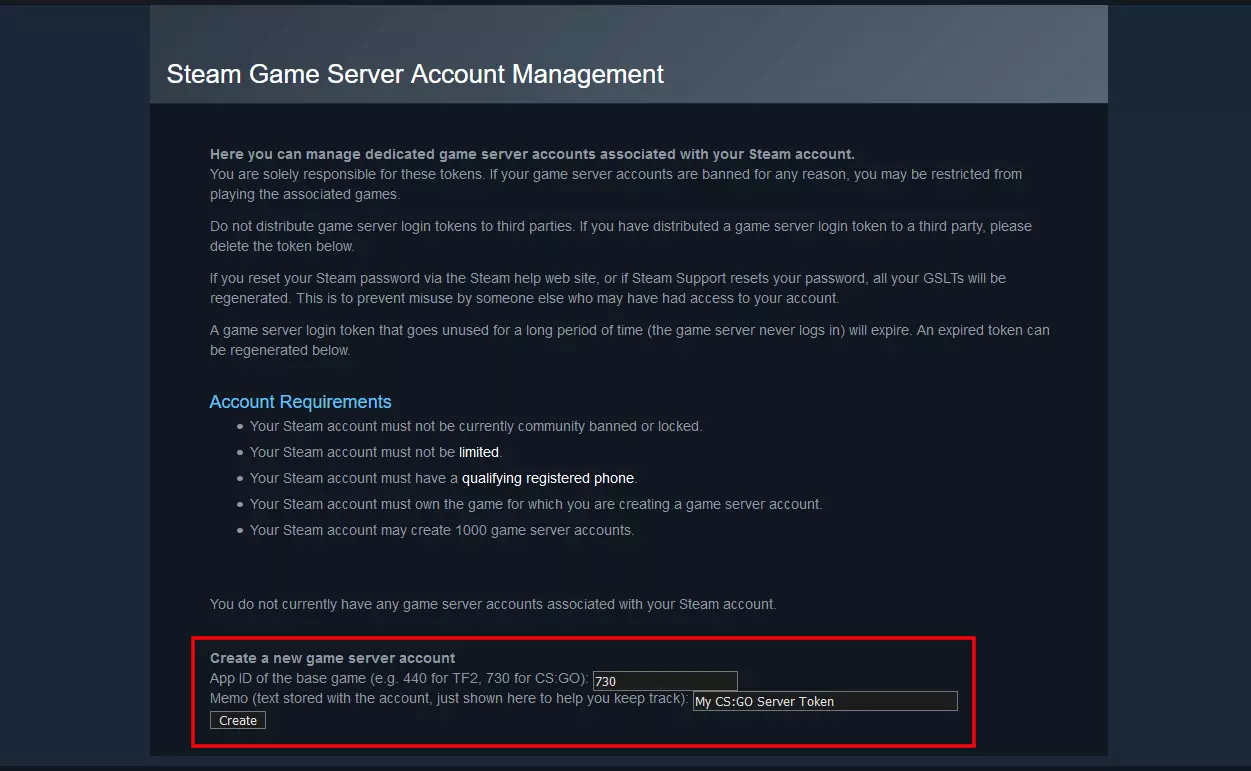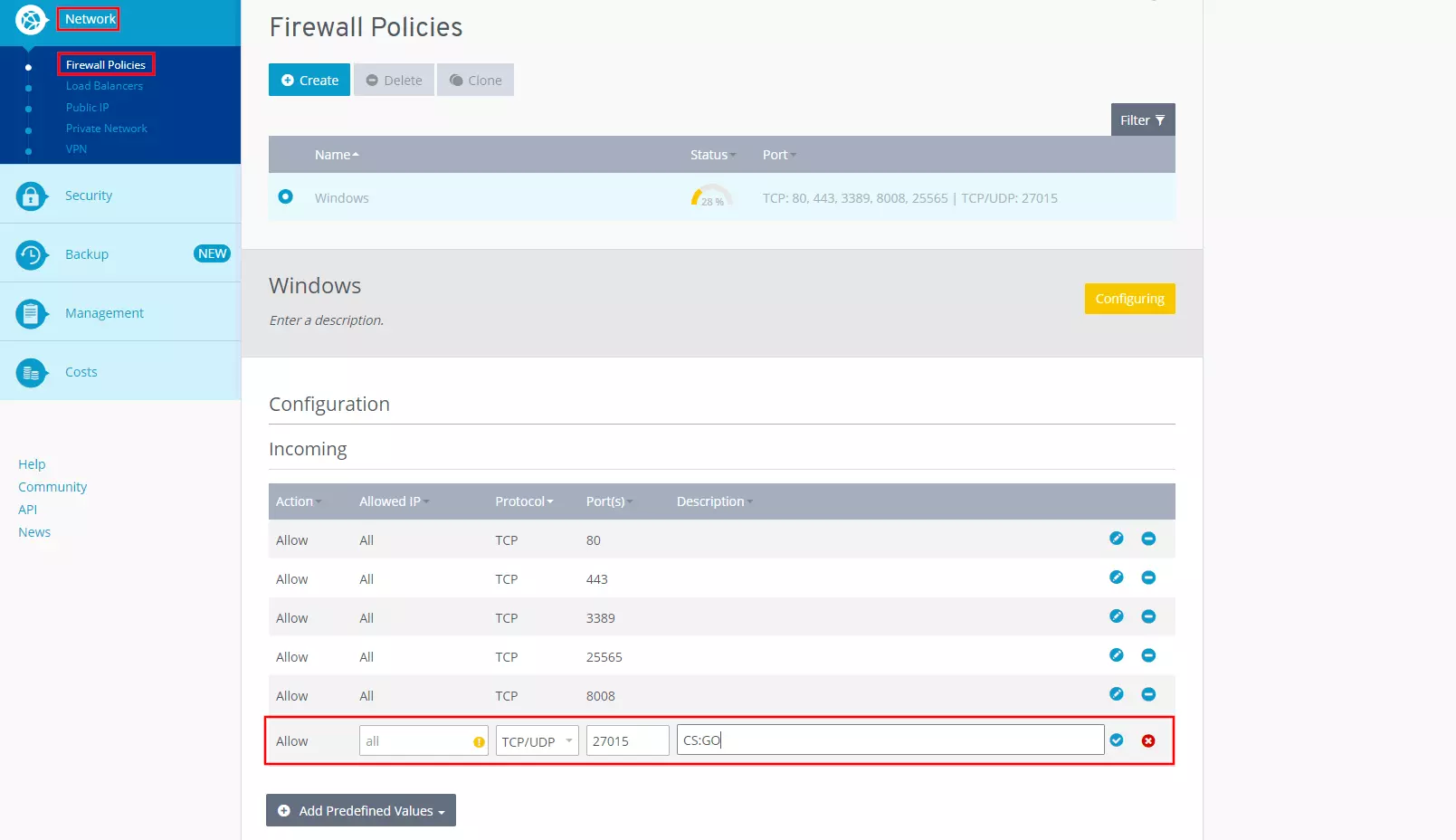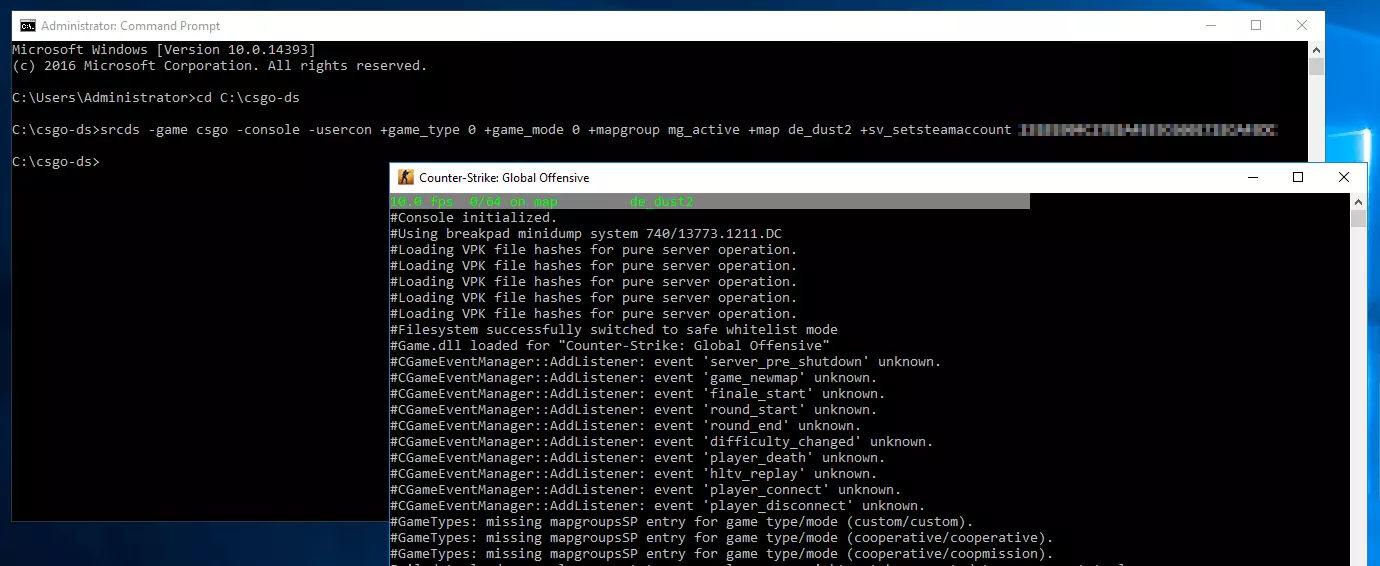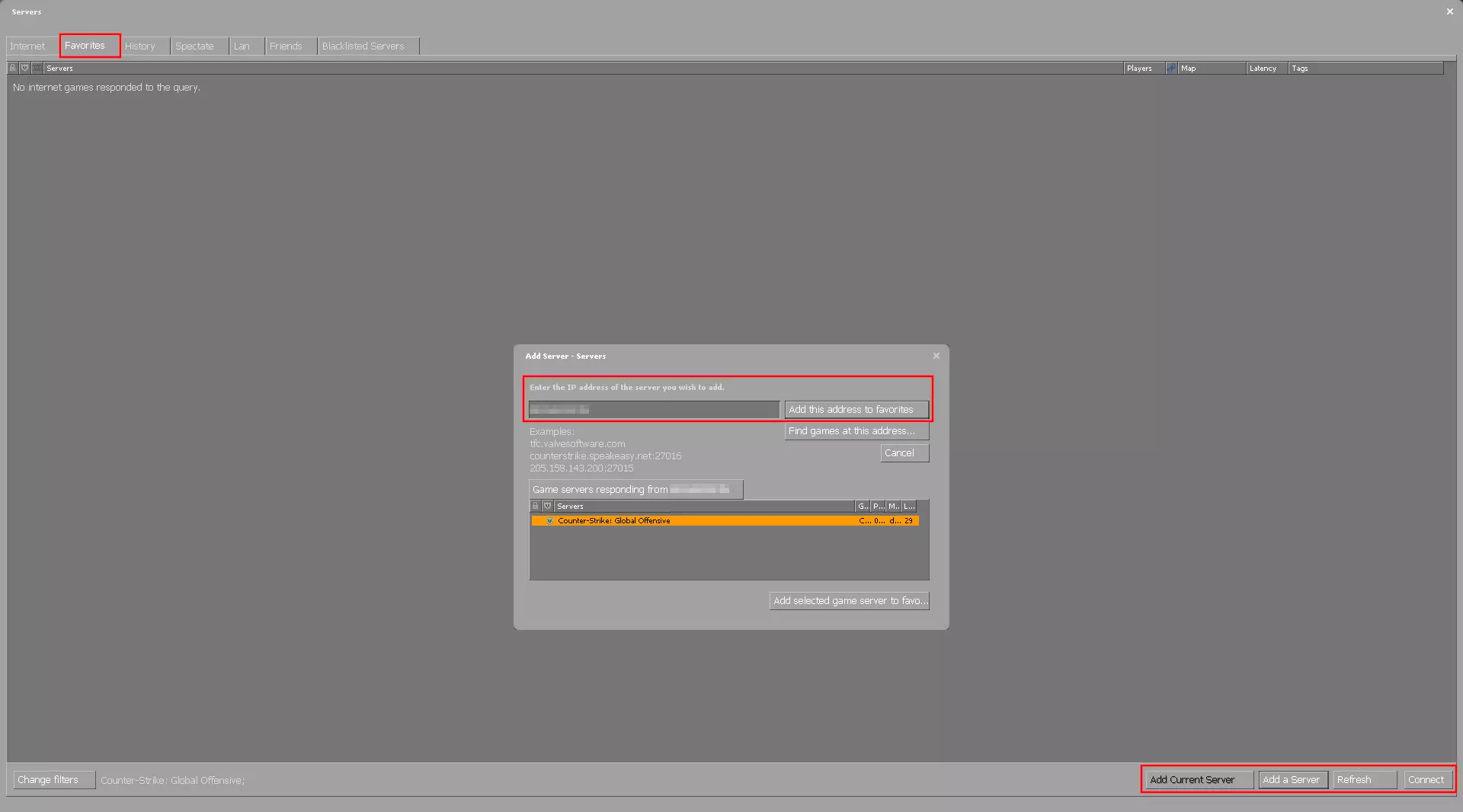Créer un serveur CS:GO : configuration requise et consignes
Si vous voulez un serveur CS:GO sur lequel vous pouvez jouer sans être dérangé, seul ou en privé avec vos amis (éventuellement avec les bots les plus connus contrôlés par l’IA), cela est également possible en hébergeant votre propre serveur. Vous apprendrez ci-dessous comment cela fonctionne exactement et s’il est judicieux de louer du matériel pour un CS:GO dedicated server.
CS:GO : avoir un serveur chez soi ou louer un serveur CS:GO ?
Si vous voulez jouer à CS:GO avec vos amis, trois options se présentent à vous :
- Démarrer ensemble un jeu privé via l’entraînement contre les bots
- Rejoindre ensemble un serveur communautaire Steam
- Créer et héberger votre propre CS:GO server
Un jeu commun via le mode « entraînement contre les bots » est facile à mettre en place : il suffit d’inviter ses amis à jouer, puis de démarrer le serveur et de régler le nombre de bots selon ses besoins. Cependant, vous êtes fortement limité en termes de possibilités de réglage ultérieur. Les restrictions sont encore plus fortes si vous rejoignez un serveur communautaire public, car c’est l’administrateur qui décide de la configuration du serveur CS:GO. En outre, il est possible pour d’autres joueurs de rejoindre ces serveurs à tout moment. L’avantage est que vous pouvez facilement utiliser les deux variantes pour une expérience de jeu collective sur votre propre ordinateur.
Les serveurs CS:GO officiels diffèrent des serveurs dédiés (Steam Community ou auto-hébergés) sur un point crucial qui fait l’objet de vifs débats depuis des années : les informations sur les jeux sont traitées à 64 ticks par seconde, mais à 128 ticks par seconde sur les serveurs dédiés. Les actions des joueurs (mouvements, frappes, etc.) sont donc traitées avec deux fois plus de précision ici, ce qui permet une meilleure approche du jeu, du moins en théorie. En pratique, la différence n’est pas perceptible pour la majorité des joueurs en raison du décalage du serveur et de lacunes techniques (comme la connexion Internet).
Si vous voulez jouir d’une liberté totale en termes de mode de jeu et de configuration du serveur, tournez-vous vers la troisième option. Sur un serveur dédié que vous hébergez vous-même, vous êtes libre de décider qui peut vous rejoindre et de personnaliser la configuration à votre goût en temps réel. Comme le logiciel du serveur dédié réalise ses propres calculs et ne fonctionne pas avec le client, vous avez besoin de matériel supplémentaire et d’un excellent débit de bande passante pour le serveur CS:GO. La location de ressources de réseau et de serveur auprès d’un prestataire est non seulement une solution pratique, mais aussi une alternative rentable à un deuxième PC, qui impliquerait des coûts d’achat et d’électricité supplémentaires.
Voici la configuration requise pour un serveur CS:GO
La configuration matérielle requise pour un serveur « Counter-Strike : Global Offensive » propre est facile à satisfaire. Malgré des mises à jour régulières, y compris des mises à jour plus petites liées aux performances, le jeu existe depuis quelques années déjà. Toutefois, le développeur Valve ne donne aucune information concrète sur la configuration minimale. Lors de la mise en place et de la création d’un nouveau serveur CS:GO, l’expérience est donc le meilleur point de référence.
Processeur (UCT)
La fréquence d’horloge requise dépend notamment du nombre de joueurs actifs en même temps sur votre CS:GO server. Dans une configuration minimale destinée à quelques participants, les processeurs Intel ou AMD de 2 GHz sont suffisants. Toutefois, si vous prévoyez un serveur disponible pour un grand nombre de joueurs (plus de 12 joueurs), un processeur de 2,8 GHz ou plus sera nécessaire. Un facteur important à prendre en compte ici est que l’application serveur CS:GO est essentiellement conçue comme une application pour un seul UCT. Pour garantir des performances optimales, il est donc recommandé d’utiliser un système hôte avec des performances élevées sur un seul cœur, car la répartition sur plusieurs cœurs est sous-optimale et réduit automatiquement le potentiel de performance.
Mémoire vive (RAM)
En termes de mémoire vive, un serveur CS:GO n’est pas très exigeant. Pour l’hébergement des modes et des cartes par défaut, vous pouvez en principe prévoir une petite quantité de 100 Mo par utilisateur. Avec une valeur de base de 2 Go de RAM, vous pouvez théoriquement accueillir jusqu’à 20 joueurs. Mais dans la pratique, il faut bien sûr prévoir un certain tampon de sécurité. Utiliser des mods et des plugins sur votre serveur CS:GO mettra la mémoire vive particulièrement à rude épreuve : dans ce cas, il est recommandé d’augmenter les performances de votre RAM.
Espace disque
Lorsque vous créez un serveur CS:GO, vous devez bien sûr vous assurer qu’il y a suffisamment d’espace disque pour les différents fichiers de jeu. Pour l’installation de base sans mods, cartes, ou plugins supplémentaires, vous devez prévoir environ 15 à 20 Go. Si vous souhaitez créer des sauvegardes régulières, vous devez bien sûr vous tourner vers un espace disque beaucoup plus important (recommandation : 50 Go ou plus). Vous pouvez aussi bien choisir des supports de stockage HDD classiques que des SSD plus puissants ; cela ne joue qu’un rôle secondaire dans un CS:GO server. Cependant, les SSD en tenteront plus d’un en raison de la vitesse de lecture et d’écriture plus rapide qui caractérise ces solutions de stockage modernes et de leur prix hautement compétitif.
Système d’exploitation
Pour gérer le serveur matériel, vous aurez bien sûr besoin d’un système d’exploitation. Le logiciel serveur CS:GO « SteamCMD », qui permet également d’héberger divers autres jeux Steam, est disponible pour les trois principaux systèmes : Windows, macOS et Linux. Cependant, il y a toujours des problèmes lors de l’installation sur macOS. C’est pourquoi nous recommandons d’utiliser les systèmes d’exploitation classiques de Microsoft (Windows Server 2016 ou 2019) et UNIX/Linux (Ubuntu, CentOS, Debian, openSUSE).
N’oubliez pas que vous devez également prévoir des ressources matérielles pour le système d’exploitation.
Pour Windows Server 2016, par exemple, Microsoft recommande au moins :
- un processeur de 1,4 GHz (64 bits)
- 512 Mo ou 2 Go de mémoire (avec ou sans interface utilisateur graphique)
- 32 Go d’espace disque
Pour une installation sur Ubuntu, populaire parmi les partisans de Linux, le développeur Canonical recommande les valeurs minimales suivantes (version 20.04) :
- un processeur de 2 GHz (64 bits)
- 4 Go de RAM
- 25 Go d’espace disque
Il existe également l’édition Ubuntu Server, beaucoup plus compacte, qui se contente d’un processeur de 1 GHz (64 bits), de 1 Go de RAM et de 2,5 Go d’espace disque puisqu’elle n’a pas d’interface graphique par défaut.
Besoins en matière de bande passante
« Counter-Strike : Global Offensive » étant un jeu de tir, il est particulièrement important que les joueurs et les serveurs aient un ping (également appelé latence) le plus bas possible. En d’autres termes, le temps nécessaire pour que les données soient transmises de l’ordinateur des joueurs au serveur et inversement doit être aussi court que possible. Pour cela, votre serveur CS:GO doit avoir une excellente connexion haut débit. Au niveau du serveur, le facteur le plus important est la liaison montante (également appelée « uplink ») qui détermine la vitesse à laquelle le serveur peut envoyer des données aux joueurs.
Valve recommande une vitesse de transmission de 53,4 Kbit/s par joueur pour les jeux source comme CS:GO. Il en résulte les besoins suivants en fonction de la taille des serveurs :
| Nombre de joueurs sur le serveur | Besoin en bande passante |
|---|---|
| 2 joueurs | 128 Kbit/s |
| 4 joueurs | 256 Kbit/s |
| 12 joueurs | 640 Kbit/s |
| 24 joueurs | 1.280 Kbit/s (1,28 Mbit/s) |
| 32 joueurs | 1.708 Kbit/s (1,71 Mbit/s) |
Louer un serveur CS:GO chez IONOS : quel est le meilleur modèle ?
Louer un serveur CS:GO est beaucoup plus pratique que de le créer soi-même. En outre, cette solution vous offre plus de flexibilité car, dans la plupart des cas, vous pouvez augmenter ou diminuer rapidement la performance réservée, voire même l’annuler complètement. Avec votre propre serveur à la maison, vous ne bénéficiez pas de cet avantage ! Vous pouvez désormais louer des serveurs ou des ressources de serveur à des prix très abordables.
Cependant, la recherche d’un prestataire approprié n’est pas si facile, d’autant plus que vous devez souvent choisir le bon modèle de serveur dans la gamme proposée. Chez IONOS, les trois variantes suivantes sont disponibles :
- Serveur dédié (serveur dédié, soit auto-administré, soit géré par IONOS)
- VPS (Virtual Private Server)
- Serveur Cloud
En ce qui concerne les serveurs de location, vous rencontrerez également à plusieurs reprises le terme de matériel « dédié ». Dans notre article « Hébergement mutualisé ou dédié : comparatif des deux modèles », vous apprendrez ce qu’est ce matériel spécialement attribué et en quoi il diffère des autres solutions partagées.
Comparaison des trois serveurs IONOS : serveur dédié avec de légers avantages
Pour savoir quel modèle IONOS est le meilleur pour créer un CS:GO dedicated server, examinons brièvement les trois solutions disponibles :
Si vous optez pour un serveur Cloud, vous aurez accès à des ressources virtualisées dont la capacité de performance concrète dépend du pack choisi. Si vous souhaitez mettre votre serveur CS:GO spontanément à la disposition d’un plus grand nombre de joueurs, vous pouvez augmenter puis diminuer ces capacités à tout moment via votre compte. Comme le service est facturé à la minute, vous ne payez que les ressources que vous avez utilisées.
Une connexion externe allant jusqu’à 400 Mbit/s est garantie par IONOS quel que soit le modèle de serveur choisi.
Avec un VPS, vous louez également des ressources virtualisées. Cependant, il s’agit essentiellement d’une installation fixe pour laquelle vous payez un montant fixe chaque mois, que vous utilisiez ou non votre serveur CS:GO. Toutefois, si vous prévoyez de rendre votre serveur disponible en permanence, ce modèle est nettement plus rentable qu’un serveur Cloud.
Cependant, l’option la mieux adaptée à la création d’un serveur CS:GO chez IONOS est un serveur dédié : avec ce modèle, vous avez accès à un matériel qui vous est spécifiquement attribué et qui est optimal pour l’hébergement d’applications individuelles. La forte puissance du processeur cadencé à 3,8 GHz est un argument de poids pour l’hébergement dédié de « Counter-Strike : Global Offensive ».
Serveur CS:GO : trois options avec les packs des serveurs IONOS correspondants
Comme mentionné précédemment, IONOS propose aussi des packs différents pour chacun des trois modèles de serveurs présentés, qui diffèrent en termes de performances et de coûts. Les trois options VPS, serveur Cloud et serveur dédié ont chacune leurs avantages spécifiques.
Dans le tableau suivant, nous présentons options possibles pour votre serveur CS:GO, incluant des recommandations de packs VPS et serveur dédié, afin de vous aider à prendre une décision.
| VPS recommandé | Serveur dédié recommandé | ||
| 2-8 joueurs (modes/maps standard) | IONOS VPS (Virtual Private Cloud) L | IONOS Serveur dédié L-16 HDD ou SSD | |
| 8-24 joueurs (modes/maps standard) | IONOS VPS (Virtual Private Cloud) XL ou IONOS VPS (Virtual Private Cloud) L RAM | IONOS Serveur dédié L-16 HDD ou SSD | |
| Plus de 24 joueurs (mods et cartes communautaires) | IONOS VPS (Virtual Private Cloud) XL ou IONOS VPS (Virtual Private Cloud) L RAM | IONOS Serveur dédié L-16 HDD ou SSD |
Grâce à un crédit de départ, vous pouvez tester gratuitement le serveur Cloud de IONOS pendant 1 mois (ou jusqu’à épuisement du crédit) et découvrir la combinaison parfaite entre performance et sécurité !
Créer un serveur CS:GO : étape par étape (Windows Server).
Une fois que vous avez trouvé la bonne solution d’hébergement pour votre propre serveur CS:GO, il ne vous reste plus qu’à installer le système d’exploitation souhaité. Les systèmes d’exploitation de serveur classiques comme Windows Server, Linux ou Debian sont recommandés. Dans l’idéal, n’exécutez aucune application sur le serveur autre que le logiciel système et le SteamCMD.
Les instructions suivantes vous montrent comment faire fonctionner un serveur CS:GO sur Windows Server 2016 en tant que client IONOS (VPS, serveur Cloud, serveur dédié).
Étape 1 : se connecter au serveur
Avant de pouvoir créer votre propre CS:GO dedicated server, vous devez d’abord établir une connexion à distance avec le serveur. Si vous ne l’avez pas encore fait, vous pouvez facilement le faire via le Cloud Panel de IONOS. Pour cela, rendez-vous sur la page de connexion, identifiez-vous et allez dans la section « Serveurs » du Cloud Panel.
Sélectionnez dans la liste le serveur sur lequel vous voulez installer et lancer « Counter-Strike : Global Offensive ». Vous trouverez dans les données et informations présentées sur le serveur, sous « Données d’accès », l’entrée « Connexion au bureau à distance » avec un lien de téléchargement sur lequel vous pouvez cliquer :
Dans la fenêtre suivante, cliquez sur « Plus d’options » pour sélectionner l’option « Utiliser un autre compte ». Saisissez les informations de connexion de votre serveur CS:GO. Si vous n’avez pas encore choisi un mot de passe individuel, vous trouverez le mot de passe initial dans les données d’accès du Cloud Panel.
Lorsque vous établirez une connexion au serveur pour la première fois, vous recevrez un message d’avertissement : le certificat n’est pas encore reconnu comme fiable. Vous pourrez établir la connexion à distance en cliquant sur « Oui ».
La connexion à distance à votre serveur CS:GO peut être interrompue à tout moment en cliquant sur le « X » dans la barre de connexion en haut de l’écran.
Étape 2 : Installer SteamCMD
Pour créer un serveur CS:GO, vous aurez besoin de l’application serveur SteamCMD mentionnée ci-dessus, qui peut être téléchargée à partir du lien de téléchargement suivant (Windows).
Après le téléchargement, décompressez le fichier zippé dans un dossier approprié sur votre serveur (par exemple sous C:\SteamCMD) et double-cliquez dessus pour lancer l’installation de SteamCMD. Windows ouvrira automatiquement l’invite de commande pour ce processus.
Étape 3 : Installation du CS:GO dedicated server
Tapez maintenant la commande suivante dans la ligne d’entrée Steam « Steam> » pour définir le répertoire d’installation (ici en C :) pour le serveur CS:GO :
force_install_dir C:\csgo-ds\L’étape suivante consiste à se connecter au serveur public Steam en anonyme :
login anonymousEnfin, installez la version actuelle du serveur dédié de « Counter-Strike : Global Offensive » avec l’entrée suivante :
app_update 740 validateLe nombre « 740 » utilisé dans la commande correspond à l’ID de l’application du serveur CS:GO sur le réseau Steam. Pour une mise à jour ultérieure, la commande « app_update 740 » suffira.
Étape 4 : Générer un jeton d’authentification de serveur de jeu (GSLT)
Lorsque vous créez un serveur CS:GO, vous devez le relier à un compte Steam officiel en utilisant un jeton d’authentification de serveur de jeu (GSLT pour « Gamer Server Login Token »). Sinon, vous ne pouvez déployer votre serveur que sur le réseau local.
Le serveur est lié à un compte Steam officiel afin de permettre au développeur Valve de prendre des mesures ciblées contre les utilisateurs qui enfreignent les consignes lorsqu’ils utilisent un serveur CS:GO.
Pour générer un jeton, allez dans la gestion du compte des serveurs de jeu Steam et connectez-vous avec votre compte Steam ou avec le compte Steam associé au serveur. Après vous être connecté, entrez l’ID de l’application du jeu de base (pas l’ID de l’application serveur !), « 730 » pour « Counter-Strike : Global Offensive », ainsi qu’une description facultative du jeton et cliquez sur « Créer » :
Notez le jeton généré ou enregistrez-le dans un document séparé pour qu’il soit prêt lorsque vous vous connecterez au serveur. Vous pouvez également retrouver le code dans la gestion du compte des serveurs de jeu Steam à tout moment.
Étape 5 : ouvrir les ports
Avant de lancer votre serveur CS:GO, vous devez ouvrir les ports appropriés pour que le serveur puisse être détecté dans le navigateur du serveur communautaire. Plus précisément, il s’agit des ports TCP et UDP 27015 que vous devez ouvrir pour que votre serveur puisse communiquer avec les différents clients sur Internet. Grâce à un serveur IONOS, vous pouvez facilement effectuer cette étape en passant par le Cloud Panel.
Pour cela, rendez-vous dans la section « Serveurs » comme vous l’avez fait lors de la connexion à distance. Dans le menu de gauche, sélectionnez d’abord « Réseau », puis « Stratégies de pare-feu ». Cliquez sur votre serveur CS:GO et scrollez vers le bas jusqu’à la section « Entrant ». Enfin, créez une nouvelle règle avec les propriétés suivantes :
- IP autorisé : tous (laissez simplement le champ vide)
- Protocole : TCP/IP
- Port(s) : 27015
- Description : description individuelle de la règle de pare-feu
Confirmez la nouvelle règle en cliquant sur le bouton « Ajouter une règle » et attendez que la reconfiguration du serveur soit terminée. Dans certains cas, il peut être nécessaire de redémarrer le serveur après avoir ouvert le port.
Étape 6 : lancer le serveur CS:GO
Maintenant que tout a été préparé, vous pouvez enfin démarrer votre propre serveur CS:GO public. Le moyen le plus simple est de passer par l’invite de commande : appelez la ligne de commande Windows et passez dans le répertoire du CS:GO dedicated server. Nous avons placé l’application serveur sous C:\csgo-ds, de sorte que la commande CMD appropriée dans notre cas ressemble à ceci :
cd C:\csgo-dsAvec les paramètres de la console CS:GO appropriés, vous pouvez maintenant lancer le serveur dans le répertoire. Il est important que vous ajoutiez le jeton d’authentification de serveur de jeu en plus des informations sur le mode de jeu, la carte, etc. Vous pouvez exécuter une configuration de départ possible (Casual Game, Arms Race, Startmap : de_dust2) incluant le GSLT avec la commande suivante :
srcds -game csgo -console -usercon +game_type 0 +game_mode 0 +mapgroup mg_active +map de_dust2 +sv_setsteamaccount JETON D’AUTHENTIFICATION DE SERVEUR DE JEU INDIVIDUELPour une liste des différentes commandes de configuration du serveur CS:GO, consultez l’article suivant sur Total CS:GO. Des informations détaillées sur les paramètres avancés du serveur avec des fichiers de configuration séparés se trouvent dans l’article sur le serveur dédié dans la section Valve Developer.
Étape 7 : Rejoindre le serveur CS:GO
Vous, et tous les autres joueurs avec lesquels vous souhaitez partager votre nouveau serveur CS:GO, pouvez maintenant rejoindre le jeu à tout moment tant que l’application serveur est en cours d’exécution. Pour ce faire, suivez les étapes suivantes :
- Lancer « Counter-Strike : Global Offensive ».
- Cliquez sur « Jouer à CS:GO ».
- Dans le menu du jeu, sélectionnez l’option « Communityserverbrowser ».
- Passez à l’onglet « Favoris » et cliquez sur « Ajouter un serveur ».
- Saisissez l’adresse IP de votre serveur CS:GO (qui se trouve entre autres dans le Cloud Panel de IONOS) et appuyez sur « Ajouter cette adresse aux favoris ».
- Dans le navigateur du serveur, vous devriez maintenant pouvoir choisir votre serveur (il peut être nécessaire d’appuyer d’abord sur « Rafraîchir »). Cliquez sur « Connecter » ou double-cliquez sur l’entrée du serveur pour établir la connexion.
Si la connexion fonctionne comme prévu, vous vous retrouverez immédiatement dans le mode défini par la commande et sur la carte souhaitée. Dans notre exemple, nous commençons directement avec des bots et la célèbre carte de déminage Dust 2, plus connue sous le nom de fichier « de_dust2 » :
Entrez dans le jeu avec votre nom de domaine .gg. Enregistrez dès maintenant votre propre domaine .gg auprès de IONOS.